快速把web项目部署到weblogic上 收藏
weblogic的web项目war文件部署

Weblogic11g的web项目部署
时间:2014,5,27
Monkey
1、启动linux下的weblogic服务domain
2、通过浏览器进入到weblogic的console页面
例如:主机名+端口号+/console
http://192.168.203.128:7001/console
输入设置好的domain用户,登录
页面信息:
3、开始部署web项目
点击“部署“进入部署页面
灰色的按钮需要解除锁定
点击“锁定并编辑”
按钮“安装“可以使用了。
点击”安装“
进入到安装页面
选择“文件上传”
在文件上传页面
选择本地文件上传
点击下一步
提示:
点击下一步出现一下页面
名称修改为唯一的
继续“下一步“
点击“完成”
我们点击“保存“和”激活更改“后项目weblogic02已经部署成功。
需要启动下项目。
看我们这多了一个部署的新项目。
选择项目weblogic02 启动它。
4、测试项目是否可以访问:。
weblogic搭建方法

weblogic搭建方法
WebLogic的搭建方法如下:
1.安装WebLogic软件:首先,需要下载并安装WebLogic软件。
可以从Oracle官方网站或其他可信来源下载WebLogic软件包。
2.创建WebLogic域:在安装WebLogic软件后,需要创建一个WebLogic域。
域是WebLogic服务器的配置和管理的逻辑单元。
可以通过WebLogic的图形化界面进行域的创建和配置。
3.启动管理节点:在创建完域后,需要启动管理节点。
管理节点是WebLogic服务器的控制台,用于管理域中的其他节点。
4.创建被管理节点:在被管理节点上安装WebLogic软件,并将其加入到域中。
被管理节点是实际运行Web应用程序的节点。
5.部署应用:在创建完被管理节点后,可以将Web应用程序部署到被管理节点上。
可以通过WebLogic的管理控制台进行应用的部署和管理。
需要注意的是,在搭建WebLogic服务器之前,需要确保系统环境满足WebLogic的安装要求,并且需要配置好网络和防火墙等环境。
同时,在安装和配置过程中,需要仔细阅读相关文档和提示,确保每一步都正确执行。
WebLogic安装和项目部署

WebLogic安装和项目部署一 WebLogic安装1、打开WebLogic安装程序:wls1035_win32.exe(我们选用的是WebLogic 11g)。
如图1-1所示:图1-1 WebLogic安装2、进入WebLogic安装的欢迎界面,单击“下一步”按钮。
如图1-2所示:图1-2 WebLogic安装欢迎界面3、选择中间件主目录创建新的中间件主目录,其安装位置为默认的位置(安装位置默认为C:\Oracle\ Middleware,保持默认目录),如图1-3所示。
单击“下一步”按钮:图1-3 选择中间件主目录4、注册安全更新把“我希望通过My Oracle Support接收安全更新”前勾选框的“√”去掉,如图1-4所示。
单击“下一步”按钮:图1-4 注册安全更新5、选择安装类型默认选择“典型”安装类型,如图1-5所示。
单击“下一步”按钮。
图1-5 选择安装类型6、选择产品安装目录WebLogic Server和Oracle Coherence保持默认路径,如图1-6所示。
单击“下一步”按钮。
图1-6 选择产品安装目录7、选择快捷方式位置默认选择“‘所有用户’开始菜单文件夹(推荐)”,如图1-7所示。
单击“下一步”按钮。
图1-7 选择快捷方式位置8、安装概要检查前面所要创建的安装产品和JDK,如图1-8所示。
单击“下一步”按钮。
图1-8 安装概要9、 WebLogic安装过程,如图1-9所示:图1-9 WebLogic安装10、安装完成如果出现图1-10所示的界面,则表示WebLogic安装完成。
单击“完成”按钮。
图1-10 WebLogic安装完成二 WebLogic配置1、在安装完成的界面(图1-10)中,如果选中“运行Quickstart”(默认是选中),则过几秒会自动弹出如图2-1所示的界面,选择“Getting started with WebLogic Server 10.3.5”选项就可进入配置向导,如图2-2所示。
Weblogic项目部署及相关问题解决

Weblogic项目部署1、使用weblogic部署项目时,首先要启动一下开始菜单中weblogic目录下的QuickStart添加一个项目名称。
2、创建完项目之后,在weblogic安装目录\Middleware\user_projects\domains下面就可以看到自己刚刚创建的项目了。
随后启动目录下面的startWebLogic.cmd,启动完成后,启动ie 浏览器在地址栏输入http://localhost:7001/console,然后会出现一个登陆窗口,用户名为创建项目最后输入的名称,默认是weblogic,密码即为自己输入的密码.3、登陆进去之后我们就可以对我们所创建的项目进行配置了:配置服务项中的数据源:名称和JNDI名称我们都要使用项目中app-config-context.xml 配置文件项目中的JNDI名称。
这里使用的是sinosoftDataSource。
数据源配置完成后的参数: url:jdbc:oracle:thin:@10.32.14.73:1521:personal驱动程序类名称:oracle.jdbc.xa.client.OracleXADataSource由于在倒数第二步测试连接成功之后我就直接点击完成,导致最后一步没有完成,最后在部署项目完成之后项目报错找不到数据源,Unable to resolve 'sinosoftDataSource'. Resolved ''; remaining name 'sinosoftDataSource'之后就是在weblogic中部署需要部署的项目,也就是将项目中的webapps目录加载到weblogic中,一切完成之后就可以在浏览器中输入访问路径访问这个项目了。
weblogic部署中遇到的问题:1、内存溢出:修改项目路径\bin\目录下的setDomainEnv.cmd文件,将其中的内容:set MEM_PERM_SIZE_64BIT=-XX:PermSize=128mset MEM_PERM_SIZE_32BIT=-XX:PermSize=48m修改为:set MEM_PERM_SIZE_64BIT=-XX:PermSize=512mset MEM_PERM_SIZE_32BIT=-XX:PermSize=512mMyeclipse中的内存溢出修改:-Xms256m -Xmx512m -XX:CompileThreshold=8000 -XX:PermSize=128m-XX:MaxPermSize=512m -Xverify:none -daPaths中添加一个名称为antlr-2.7.6rc1.jar。
将应用程序部署到 WebLogic Server

在管理模式下启动分布式应用程序
启动分布式应用程序
部署共享的
了解共享库的部署行为
在
部署时指定库版本
部署引用库的应用程序
用于部署应用程序的最佳做法
在开发域中自动部署应用程序
启用和禁用自动部署
自动部署、重新部署和取消部署已归档的应用程序
自动部署、重新部署和取消部署展开的归档文件
在生产环境中重新部署应用程序
部署描述符-用于定义部署时应用程序或模块的J2EE行为或WebLogic Server配置的XML文档。
部署计划-用于为特定的WebLogic Server环境(例如开发、测试或生产)定义应用程序的WebLogic Server部署配置的XML文档。部署计划不在应用程序归档文件中,并包含可替代应用程序的现有WebLogic Server部署描述符的部署属性。使用部署计划可以轻松地根据特定环境更改应用程序的WebLogic Server配置,并且无需修改现有的部署描述符。可以使用多个部署计划重新配置单个应用程序以部署到多个不同的WebLogic Server环境。
使用单个部署计划的应用程序
单个部署计划所有权和限制
使用多个部署计划的应用程序
多部署计划工作流的优点
多部署计划所有权和限制
新建部署计划以配置应用程序
准备部署文件
安装应用程序归档文件
将配置更改保存到部署计划中
了解部署计划内容
使用现有的部署计划配置应用程序
其他配置任务
用于管理应用程序配置的最佳做法
导出应用程序以部署到新环境
分发- WebLogic Server将部署源文件复制到目标服务器以进行部署的过程。
生产重新部署-一种WebLogic Server重新部署策略,该策略将生产应用程序的新版本与较早期的版本一起部署,同时自动管理HTTP连接以确保不会中断客户端的访问。
创建一个java项目并部署到weblogic服务器

创建⼀个java项⽬并部署到weblogic服务器转⾃:https:///krystal_sl/article/details/52847953新建⼀个项⽬的步骤打开eclipse,右键点击new–>java project,会出现如下页⾯。
填写⼀个Project name,⽐如我在这⾥填写的是java_demo。
然后按finish⼀个项⽬就创建好了。
修改项⽬的编码为UTF-8,具体步骤是右键项⽬名,选择最下⾯的Properties选项,会弹出如下页⾯,点击左侧第⼀个Resource选项,会看到Text file coding,选择第⼆个other,选择UTF-8编码⽅式。
这⾥说下为什么要选择UTF-8编码⽅式,因为我们以后开发中很多情况下会⽤到国外的⽂档和包,很多都是⽤UTF-8编写的,这样引⽤起来会编码⼀致。
点击ok就设置好了在项⽬⾥新建⼀个webapp1⽂件夹,右键项⽬名,选择new–>folder,如图所⽰, Folder name为webapp1,点击finish完成。
同样地在webapp1⽬录下建⼀个WEB-INF⽂件夹,之后在WEB-INF⽂件夹⾥建⼀个web.xml⽂件。
建好之后应该是这样的结构:这⾥web.xml配置⽂件暂且为空,之后我们再写⼊内容。
4.项⽬下新建⼀个lib⽂件夹,放置整个项⽬所⽤的jar包,包含了servlet所⽤的类,使编写的servlet代码可以编译。
这些jar包可以从⽹上下载。
5.引⽤jar包,在项⽬properties左侧选项⾥的java bulid path⾥的libraries⾥Add JARS,把刚才lib⾥的包引,要按⼀下Apply再点OK。
6.接着刚才的步骤,在项⽬properties的java bullid path的source下设置classes⽬录,使编译形成的.class⽂件放到java_demo/webapp1/WEB-INF/classes⽬录下。
tomcat项目迁移至weblogic

tomcat 项目迁移到weblogic本篇文章主要介绍了"tomcat 项目迁移到weblogic",主要涉及到tomcat 项目迁移到weblogic方面的内容,对于tomcat 项目迁移到weblogic感兴趣的同学可以参考一下。
【藏】Spring与weblogic jndi集成至于如何配置hibernate,就和平时该怎么配置就怎么配置了。
虽然spring本身是可以直接使用jndi来进行获取一些对象,但是在和w eblogic集成的时候往往还是容易出现问题(在w eb应用的时候出现问题的可能性不大,因为container已经做了很多事情了.)但是在ide或者其他的应用环境下(不同的jv m的时候),通常找不到provider_ur l等属性造成无法找到jndi.修改配置文件如下:<!-- 通过jndi的方式来调用datasource,即使不一定是在j2ee环境中也可以正常使用默认情况下,如果没有指定,"java:comp/env/"将放在后面jndi名称前面--><bean id="dataSource" class="or g.springframew ork.jndi.JndiObjectFactoryBean"><property name="jndiName"><value>jdbc/my Datasource</value></property><!-- 如果你不想使用'java:comp/env/'前缀的话请设置下面的值为true, 默认值为false --> <property name="resourceRef"><value>false</value></property><property name="jndiEnvironment"><props><!-- The value of Context.PROV IDER_URL --><prop key="java.naming.provider.url">t3://localhost:7001</prop><prop key="java.naming.factory.initial">w eblogic.jndi.WLInitialContextFactory</prop></props></property></bean>注意在设置的时候由于不在同一个jv m里面,所以一定要设置provider.url和factory.initial的属性值,否则会出现NoInitialContextE xception的异常出现.此外如果和其他的应用服务器集成的话可能不只是要设置上面的两个属性,还要设置相关的其他属性。
weblgoic使用手册
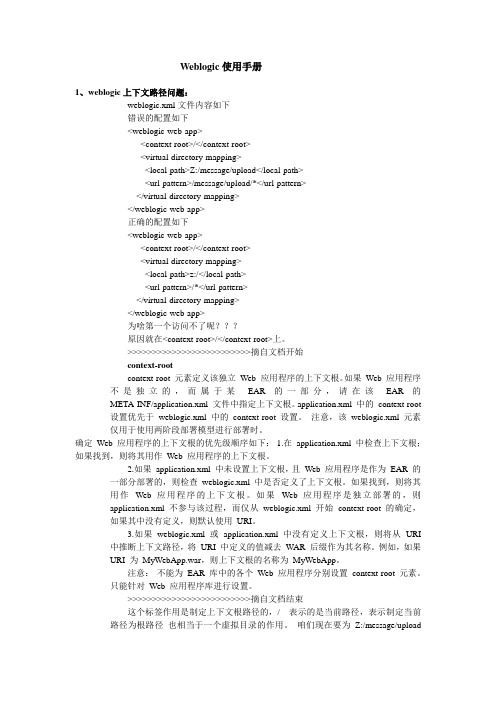
Weblogic使用手册1、weblogic上下文路径问题:weblogic.xml文件内容如下错误的配置如下<weblogic-web-app><context-root>/</context-root><virtual-directory-mapping><local-path>Z:/message/upload</local-path><url-pattern>/message/upload/*</url-pattern></virtual-directory-mapping></weblogic-web-app>正确的配置如下<weblogic-web-app><context-root>/</context-root><virtual-directory-mapping><local-path>z:/</local-path><url-pattern>/*</url-pattern></virtual-directory-mapping></weblogic-web-app>为啥第一个访问不了呢???原因就在<context-root>/</context-root>上。
>>>>>>>>>>>>>>>>>>>>>>>>>摘自文档开始context-rootcontext-root 元素定义该独立Web 应用程序的上下文根。
如果Web 应用程序不是独立的,而属于某EAR 的一部分,请在该EAR 的META-INF/application.xml 文件中指定上下文根。
- 1、下载文档前请自行甄别文档内容的完整性,平台不提供额外的编辑、内容补充、找答案等附加服务。
- 2、"仅部分预览"的文档,不可在线预览部分如存在完整性等问题,可反馈申请退款(可完整预览的文档不适用该条件!)。
- 3、如文档侵犯您的权益,请联系客服反馈,我们会尽快为您处理(人工客服工作时间:9:00-18:30)。
快速把web项目部署到weblogic上收藏weblogic简介BEA WebLogic是用于开发、集成、部署和管理大型分布式Web应用、网络应用和数据库应用的Java应用服务器。
将Java的动态功能和Java Enterprise标准的安全性引入大型网络应用的开发、集成、部署和管理之中。
BEA WebLogic Server拥有处理关键Web应用系统问题所需的性能、可扩展性和高可用性。
与BEA WebLogic Commerce ServerTM配合使用, BEA WebLogic Server可为部署适应性个性化电子商务应用系统提供完善的解决方案。
配置weblogic域(版本为9.x,安装目录为E:\bea)①运行开始 -> 程序 -> BEA Products -> Tools -> Configuration Wizard。
②选择 Create a new WebLogic domain,Next。
③在 Select Domain Source 界面保持默认,Next。
④在 User name 处输入用户名,默认为weblogic,两个 password 都输入 12345678(密码要求 8 位),Next。
⑤ 在 Configure Server Start Mode and JDK 界面中保持默认,即 JDK 选择的是“Sun SDK 1.5.0_03 @ E:\bea\jdk150_03”,注意这里若选择“Other JDK”配置比 SDK 1.5.0_03 更高的版本,服务器启动时将会出现异常,所以最好保持默认,然后 Next。
⑥在 Customize Environment and Services Settings 界面中默认为No,Next。
⑦在 Domain name 处输入 mydomain,点击 Create。
⑧完成后点击 Done 关闭 Configuration Wizard 对话框。
⑨ 运行开始 -> 程序 -> BEA Products -> User Projects -> mydomain -> Start Admin Server for Weblogic Server Domain,检查服务器是否启动成功。
http://localhost:7001/console在Eclipse3.3(MyEclipse6.0.1)中配置weblogic9.x服务器。
启动 Eclipse,选择“Window -> Preferences”菜单,打开首选项对话框。
展开 MyEclipse 下的Servers 节点,再展开 WebLogic节点,点击WebLogic 9.x ,选中右边的 Enable 单选按钮,启用 WebLogic 服务器。
配置如下:①BEA home directory:E:\bea(WebLogic 的安装目录)②WebLogic installation directory:E:\bea\weblogic90③Admin usern ame:weblogic(来自 WebLogic 中的配置)④Admin password:12345678(来自 WebLogic 中的配置)⑤Execution domain root:E:\bea\user_projects\domains\mydomain⑥Execution server name:AdminServer⑦Security policy file:E:\bea\weblogic90\server\lib\weblogic.policy⑧JAAS login configu ration file:(Null)在配置jdk点击WebLogic 9.x 目录下的JDK,这里的JDK最好用weblogic自带的JDK,要不然可能会出现下面的异常信息:weblogic.management.ManagementException: Parsing Failure: space.QName; local class incompatible: stream classdesc serialVersionUID = 4418622981026545151, local class serialVersionUID = -9120448754896609940atweblogic.management.provider.internal.RuntimeAccessImpl.<init >(RuntimeAccessImpl.java:131)这一点一定要注意。
新建一个 web项目(WeblogicDemo)目录如下:index.jsp文件中就是默认的一句话:This is my JSP page.在weblogic中部署web项目,并启动服务器,当在控制台看到如下信息时表示部署成功。
<2008-7-31 上午10时24分26秒 CST> <Info> <WebLogicServer> <BEA-000377> <Starting WebLogic Server with Java HotSpot(TM)Client VM Version 1.5.0_03-b07 from Sun Microsystems Inc.> ......<2008-7-31 上午10时24分45秒 CST> <Notice> <WebLogicServer> <BEA-000360> <Server started in RUNNING mode>这时我们访问http://127.0.0.1:7001/WeblogicDemo/可能会出现401无法访问的错误。
这时我们并没有部署完,运行开始 -> 程序 -> BEA Products -> User Projects -> mydomain -> Admin Server Console,也可以直接访问http://localhost:7001/console。
用你刚刚建立weblogic域时填写的用户名(weblogic)和密码(12345678)登录控制台。
进入控制台以后在左边的导航栏有个Domain Structure(域结构),我安装的是英文版本的。
在该目录下点击部署(Deployments)。
首先要激活“锁定并编辑” (Lock&Edit).然后点击安装(Install)按钮,按照提示找到刚刚我们建立项目所在的根目录(/WelogicDemo).最后会出现如下界面。
这时并没有完全安装完,这时选中WeblogicDemo前面的复选框,然后点击(启动)Star按钮。
这时后面的状态为激活状态时(active),表明启动成功。
最后在注意一点,一定要激活我们的更改,就是原来那个锁定并编辑按钮,这是我们的配置才会生效,如果你没有激活的话可能会出现503的无权访问的错误。
这时会在E:\bea\user_projects\domains\mydomain\config下面的config.xml中生成我们刚刚部署的项目描述:<app-deployment><name>WeblogicDemo</name><target>AdminServer</target><module-type>war</module-type><source-path>E:\WeblogicDemo</source-path><security-dd-model>DDOnly</security-dd-model></app-deployment>表明配置成功。
重启一下服务器,再次访问可能还会有下面这样的错,Expected elements 'servlet-class@/xml/ns/j2ee jsp-file@/xml/ns/j2ee '就是web.xml中的javaee版本原因,现在9.x的版本支持到javaee2.4的版本,最简单的解决方法就是把这些文件类型定义,命名空间,版本信息都删除,只剩下如下:<?xml version="1.0" encoding="UTF-8"?><web-app><welcome-file-list><welcome-file>index.jsp</welcome-file></welcome-file-list></web-app>这样就不会报错了。
但这不是最好的解决办法,或者用version="2.4" 的也行。
这时在访问http://127.0.0.1:7001/WeblogicDemo/就会看到如下成功页面的信息了:This is my JSP page.weblogic的默认端口是7001,如果想改端口的话在config.xml 文件中的添加<listen- port>80</listen-port>。
位置如下:<server><name>AdminServer</name><listen-port>80</listen-port><listen-address></listen-address></server>一般在weblogic中部署web项目就这几个错误,只要大家记好了,以后应该不会出现这些问题了。
希望对weblogic有爱好的朋友有点帮助。
